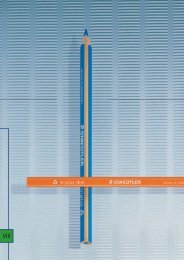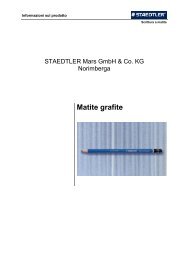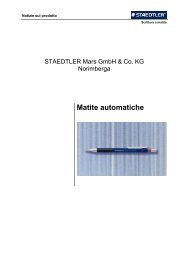2 CD - Staedtler
2 CD - Staedtler
2 CD - Staedtler
You also want an ePaper? Increase the reach of your titles
YUMPU automatically turns print PDFs into web optimized ePapers that Google loves.
6 Elaborare note tramite Mobile Note Taker (Gestione note)<br />
6.14 Creare note adesive<br />
6.14 Creare note adesive<br />
3. Selezionare copia o taglia.<br />
Avvertenza!<br />
Se si taglia la nota, questa verrà cancellata dalla sua posizione<br />
attuale.<br />
4. Aprire l'applicazione nella quale si desidera incollare la nota.<br />
5. Nell'applicazione aperta selezionare l'opzione Incolla.<br />
Avvertenza!<br />
É anche possibile copiare la nota che si sta modificando. Per fare ciò<br />
cliccare sul pulsante nella barra degli strumenti della nota.<br />
È possibile creare note adesive nei seguenti modi:<br />
1. Selezionare una nota nella Gestione note cliccando<br />
2. Cliccare con il tasto destro del mouse sulla nota e selezionare<br />
Mostra Come Nota Adesiva.<br />
Figura 117 Crea nota adesiva<br />
In alternativa, si può cliccare nella barra degli strumenti sul pulsante<br />
Mostra Come Nota Adesiva.<br />
Figura 118 Pulsante Mostra Come Nota Adesiva<br />
93 / 101 penna digitale STAEDTLER